L'indirizzo di configurazione del router di solito corrisponde all' IP del gateway, per rilevarlo potete utilizzare la nostra utility Analisi rete locale , oppure seguire la guida sull' IP statico.
Aprite il browser (Internet Explorer,Mozilla Firefox,Chrome), inserite nella barra degli indirizzo l'IP del gateway.
Effettuate il login inserendo le vostre credenziali che di default sono rispettivamente admin/admin, avrete così accesso alla configurazione, , per maggiori informazioni leggete il manuale o la targhetta posta sotto al router.
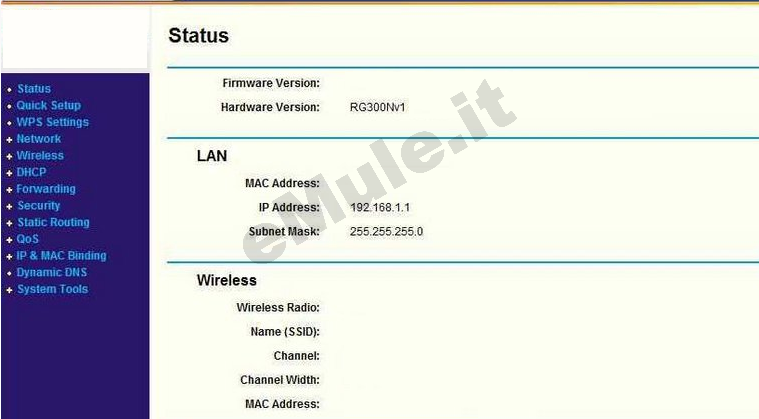
Per fare in modo che venga sempre assegnato lo stesso IP al vostro PC nella sezione DHCP -> Address Reservation cliccate Add New:
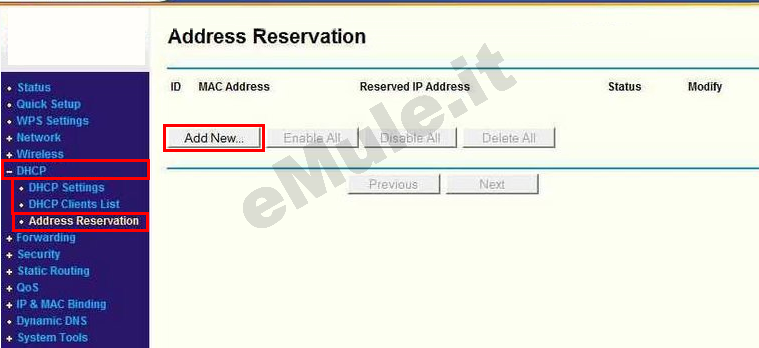
in ID selezionate il primo numero disponibile (nel nostro esempio 1),
in MAC Address scrivete l indirizzo fisico della scheda di rete(per rilevarlo utilizzate la nostra utility Analisi rete locale),
in Reserved IP Address scrivete il numero IP che volete venga sempre assegnato al PC,
cliccate il pulsante Save per salvare la modifica:
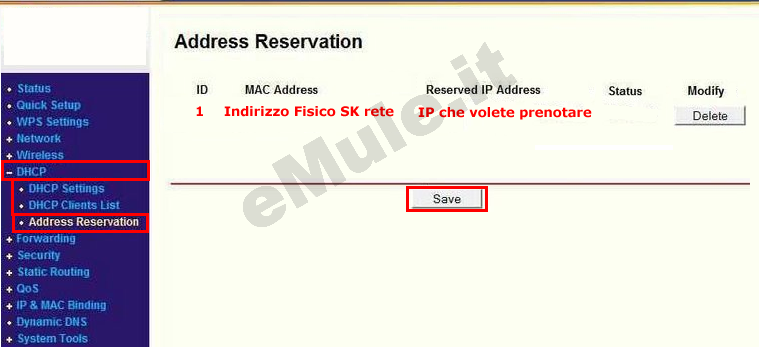
Ora il router assegnerà sempre lo stesso IP al vostro PC (ammesso vi colleghiate sempre con la stessa scheda di rete) il PC non ha quindi bisogno di un impostazione con IP statico e, anche nel caso di riformattazione, l' IP assegnato sarà sempre quello che avete prenotato.
Per creare le due regole relative alle porte TCP/UDP di eMule selezionate Forwarding -> Virtual Servers e cliccate Add New:
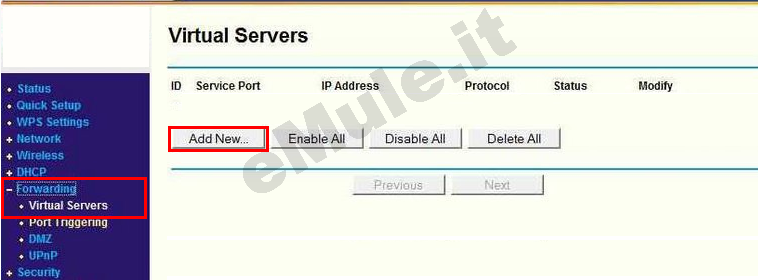
inserite ora i dati relativi alla porta TCP di eMule -> Opzioni -> Connessione:
in ID selezionate il primo numero disponibile (nel nostro esempio 1),
in Service Port scrivete la porta TCP del vostro emule,
in IP Address scrivete il vostro IP statico o prenotato dal DHCP,
in Protocol selezionate TCP,
in Status spuntate la voce Enable,
per salvare cliccate su Save:
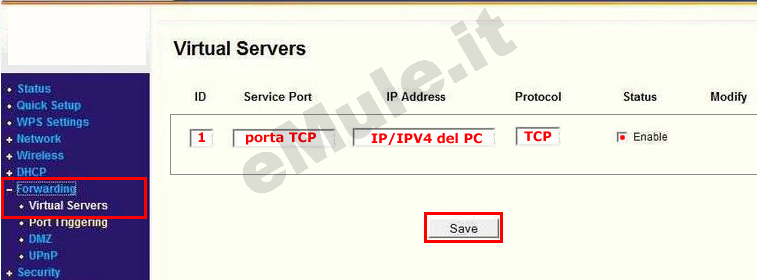
create ora la seconda regola per la porta UDP cliccando nuovamente su Add New:
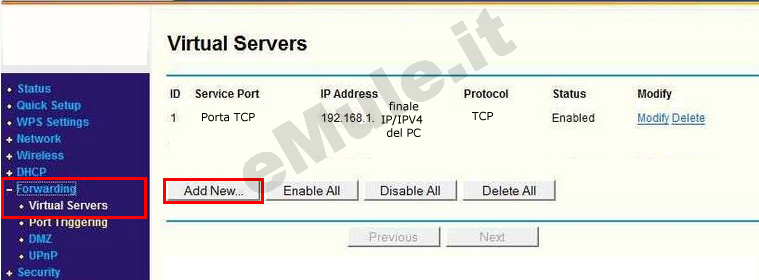
inserite ora i dati relativi alla porta UDP di eMule -> Opzioni -> Connessione:
in ID selezionate il primo numero disponibile (nel nostro esempio 2),
in Service Port scrivete la porta UDP del vostro emule,
in IP Address scrivete il vostro IP statico o prenotato dal DHCP,
in Protocol selezionate UDP,
in Status spuntate la voce Enable,
per salvare cliccate su Save:
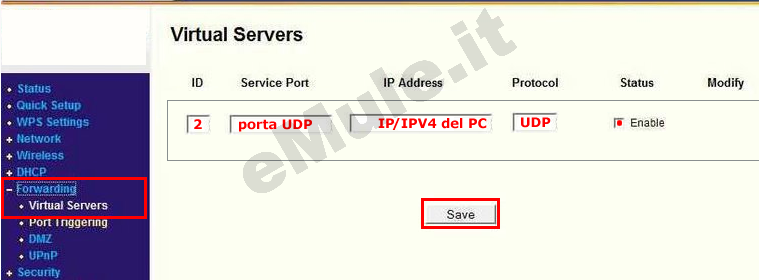
controllate nella tabella riassuntiva che i dati inseriti siano giusti, se non lo fossero cliccate a destra Modify per correggerli o Delete per cancellarli e rieditarli correttamente :
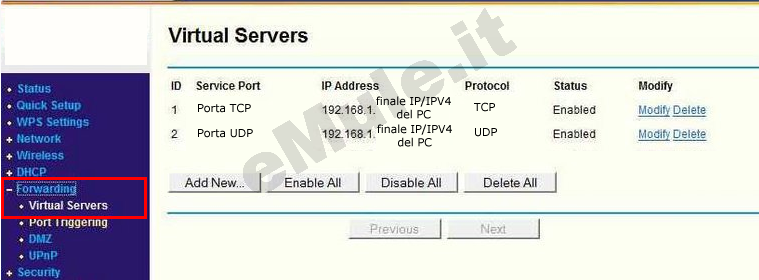
Il vostro router è configurato, effettuate il Logout e al riavvio di eMule dovreste avere ID alto.
Nel menù di sinistra selezionate Security -> Firewall, controllate che NON sia spuntata la voce Enable Firewall, se è spuntata deselezionatela e cliccate Save (ricordate che dopo dovrete configurare il vostro firewall) :
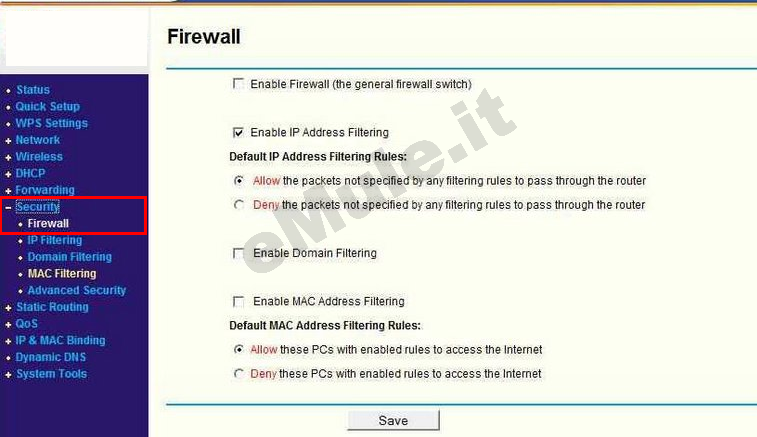
per l' apertura automatica delle porte, sfruttando il protocollo UPnP:cliccate Forwarding -> UPnP, in Current UPnP Status cliccate il pulsante Enable:
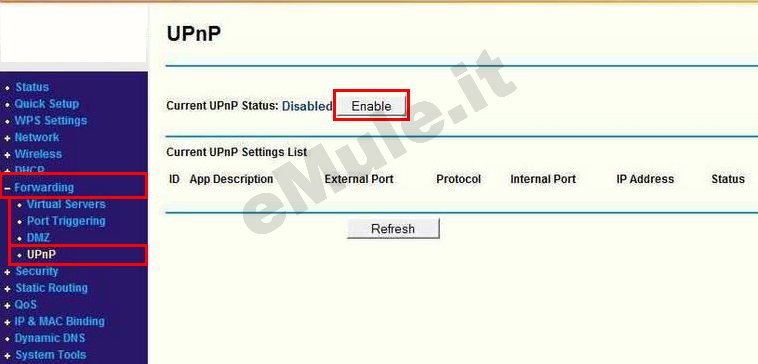
Proseguite ora con la guida per l' UPnP.
Nel caso l'UPnP non apra automaticamente le porte, settate l'UPnP alla condizione originale.

